በእርስዎ አይፎን ወይም አይፓድ ላይ ቤተኛ የመልእክት መተግበሪያን ከከፈቱ በኋላ የመልእክት ማዘዣዎ እንደተደባለቀ አስተውለው ከሆነ በእርግጠኝነት ብቻዎን አይደሉም። በእኔ ላይም ተከስቷል፣ ግን በእርግጥ ለሌሎች የአፕል ስልክ ወይም ታብሌቶች ተጠቃሚዎች። ይህንን ችግር ለመፍታት ጥቂት ቀላል እርምጃዎችን መውሰድ ያስፈልግዎታል, እና ዛሬ እነዚህ እርምጃዎች ምን እንደሆኑ እንመለከታለን. ስለዚህ እንዴት ማድረግ እንዳለብን አንድ ላይ እንይ.
ሊሆን ይችላል ፍላጎትህ

iMessage እንዴት እንደሚስተካከል
በ iOS መሳሪያዎ ላይ በ iMessage ውስጥ ያሉ መልዕክቶችን የተሳሳተ ማደራጀት በሚያሳዝን ሁኔታ ከጊዜ ወደ ጊዜ የሚከሰት ነገር ነው። እኛ ግን እንደ ተራ ሟቾች ምንም ማድረግ አንችልም ምክንያቱም በስርዓቱ ውስጥ ስህተት ነው. ነገር ግን iMessage ለማገገም የሚያግዙ ጥቂት እርምጃዎችን መውሰድ እንችላለን።
የመጀመሪያ ደረጃዎች
ዳግም ማስጀመር እንዳትሞክር ካልነገርኩህ ምን አይነት የአይቲ ስፔሻሊስት እሆን ነበር። መጀመሪያ መተግበሪያውን ራሱ እንደገና ለማስጀመር ይሞክሩ። እና በአሮጌው አይፎኖች ላይ የመነሻ አዝራሩን ሁለት ጊዜ ይጫኑ እና መተግበሪያውን ይዝጉ። ከዚያ በ iPhone X ላይ መተግበሪያውን ለመዝጋት የጣት ወደ ላይ ያንሸራትቱ። ያ ካልረዳዎት መላውን መሳሪያ እንደገና ለማስጀመር ይሞክሩ። መሣሪያውን እንደገና ከጀመረ በኋላ ምንም ነገር ካልተለወጠ ይቀጥሉ።
ሰዓቱን ያረጋግጡ
iMessages በ iOS ውስጥ በትክክል የማይታዩበት አንዱ ምክንያት በስህተት የተቀመጠው ጊዜ ሊሆን ይችላል። ምናልባት እርስዎ ሳያውቁት በጥቂት ደቂቃዎች ውስጥ ጊዜውን ቀይረው በድንገት በዓለም ላይ ችግር አለ። ስለዚህ, ወደ ቅንብሮች, ከዚያም ወደ አጠቃላይ ክፍል ይሂዱ. አሁን የቀን እና ሰዓት አማራጩን ጠቅ ያድርጉ እና Set Automatically የሚለውን አማራጭ ያግብሩ ወይም ሰዓቱን በትክክል ያርሙ።
የ iOS ዝመና
በ iMessages በትክክል የማይሰራ ከሆነ ሌላው አማራጭ የስርዓተ ክወናውን ማዘመን ነው። በአንዳንድ የስርዓተ ክወና ስሪቶች በተለይም በ iOS 11 የመጀመሪያ ደረጃዎች ላይ የ iMessage ብልሽት ከአዲሶቹ ስሪቶች በበለጠ ብዙ ጊዜ ታየ። ስለዚህ በአዲሱ iOS ላይ "እየሄዱ" መሆንዎን ያረጋግጡ። ብቻ ይሂዱ ቅንብሮች -> አጠቃላይ -> የሶፍትዌር ማዘመኛ. ዝማኔ ካለ፣ ለማውረድ እና ለመጫን ዝግጁ ሆኖ እዚያው ይታያል።
iMessageን ያጥፉ እና ያብሩ
iMessageን ለማስተካከል ማድረግ የሚችሉት የመጨረሻው አማራጭ iMessageን እንደገና ማስጀመር ነው። በጣም ጥሩው እርምጃ iMessageን ማጥፋት፣ መሳሪያዎን እንደገና ማስጀመር እና ከዚያ iMessageን መልሰው ማብራት ነው። iMessageን ለማብራት ወይም ለማጥፋት አማራጭን ማግኘት ይችላሉ። ቅንብሮች -> መልዕክቶች -> iMessage.
ይህ መመሪያ እየተበላሹ የነበሩትን iMessagesዎን እንዲያስተካክሉ እንደረዳዎት ተስፋ አደርጋለሁ። ከላይ የዘረዘርኳቸውን ሁሉንም እርምጃዎች ከተከተሉ፣ በእርግጠኝነት ከአሁን በኋላ በ iMessage ምንም አይነት ችግር ሊያጋጥምዎት አይገባም።
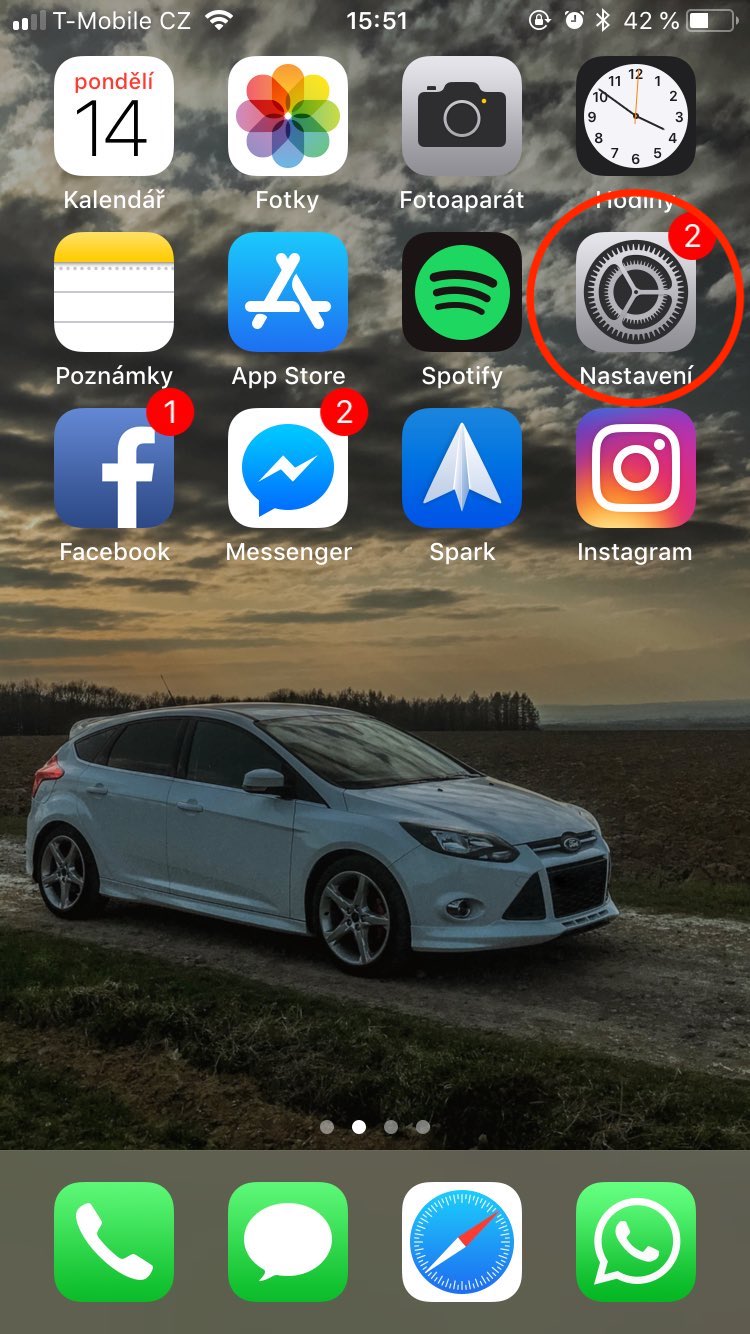
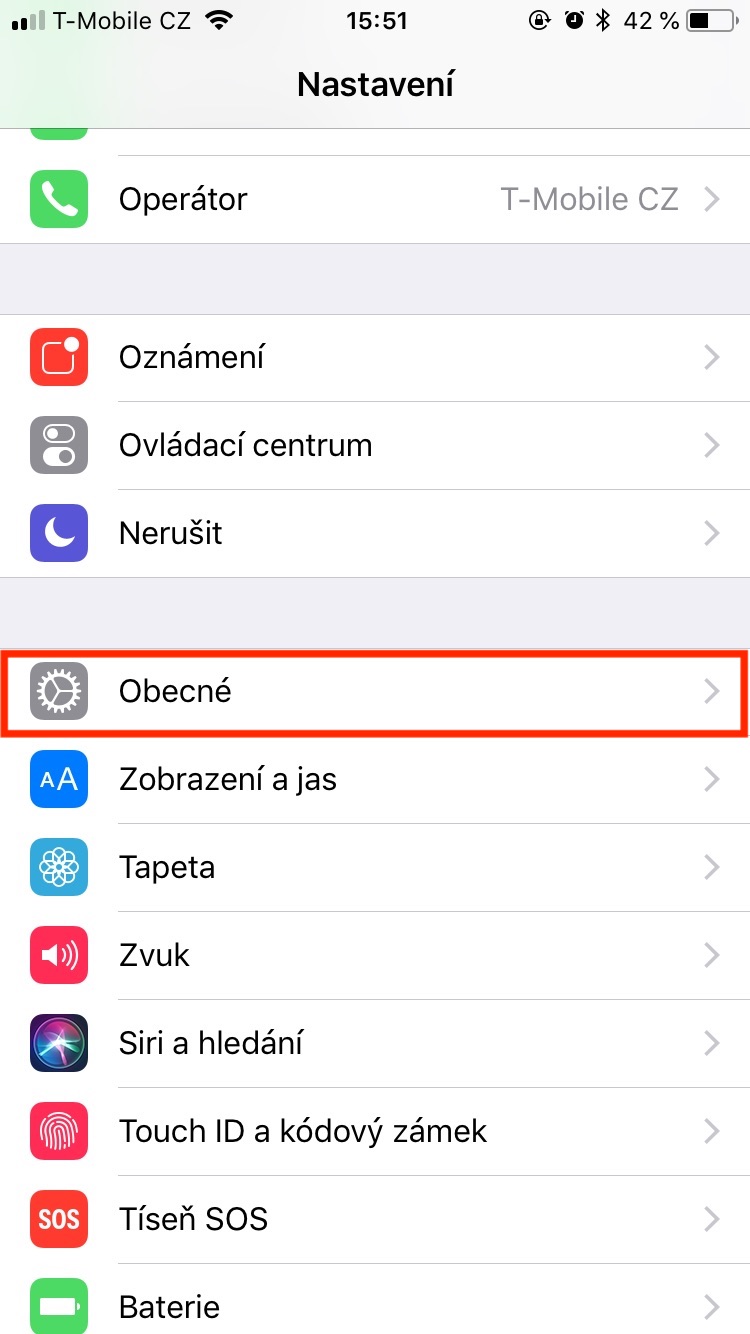
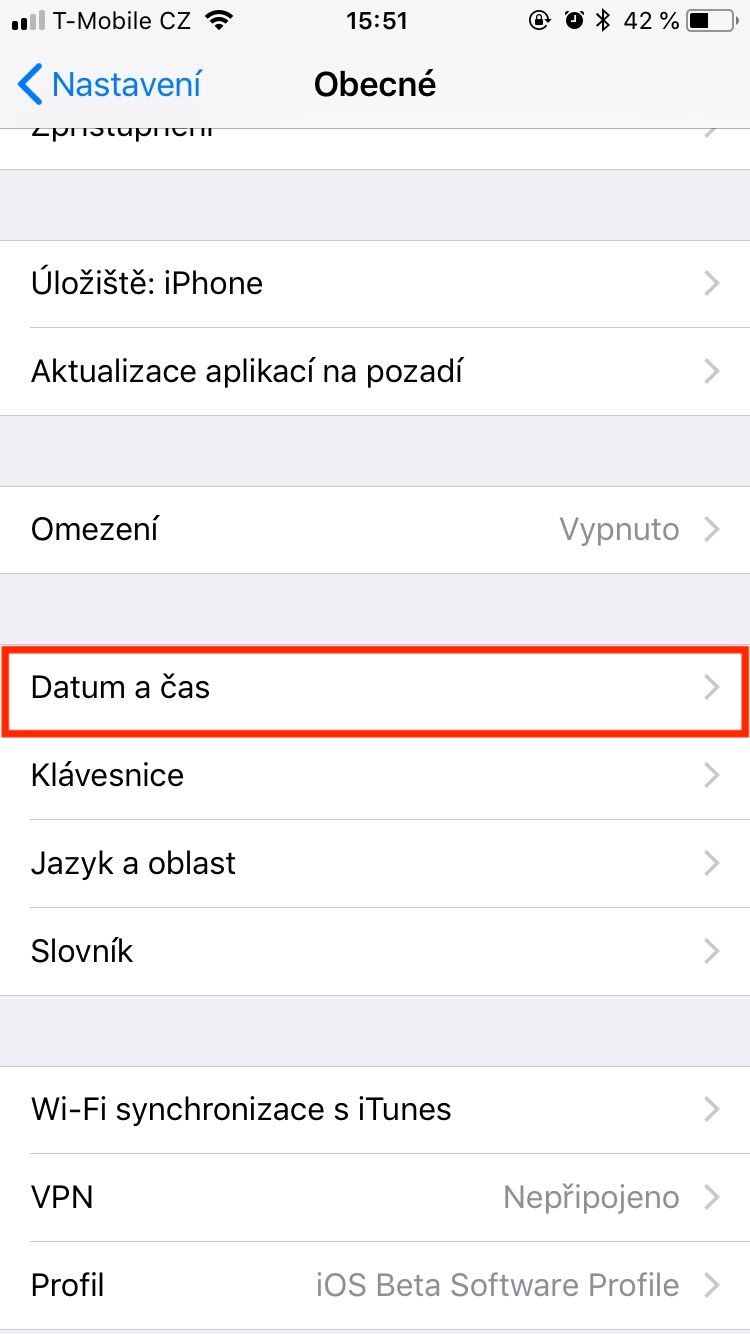
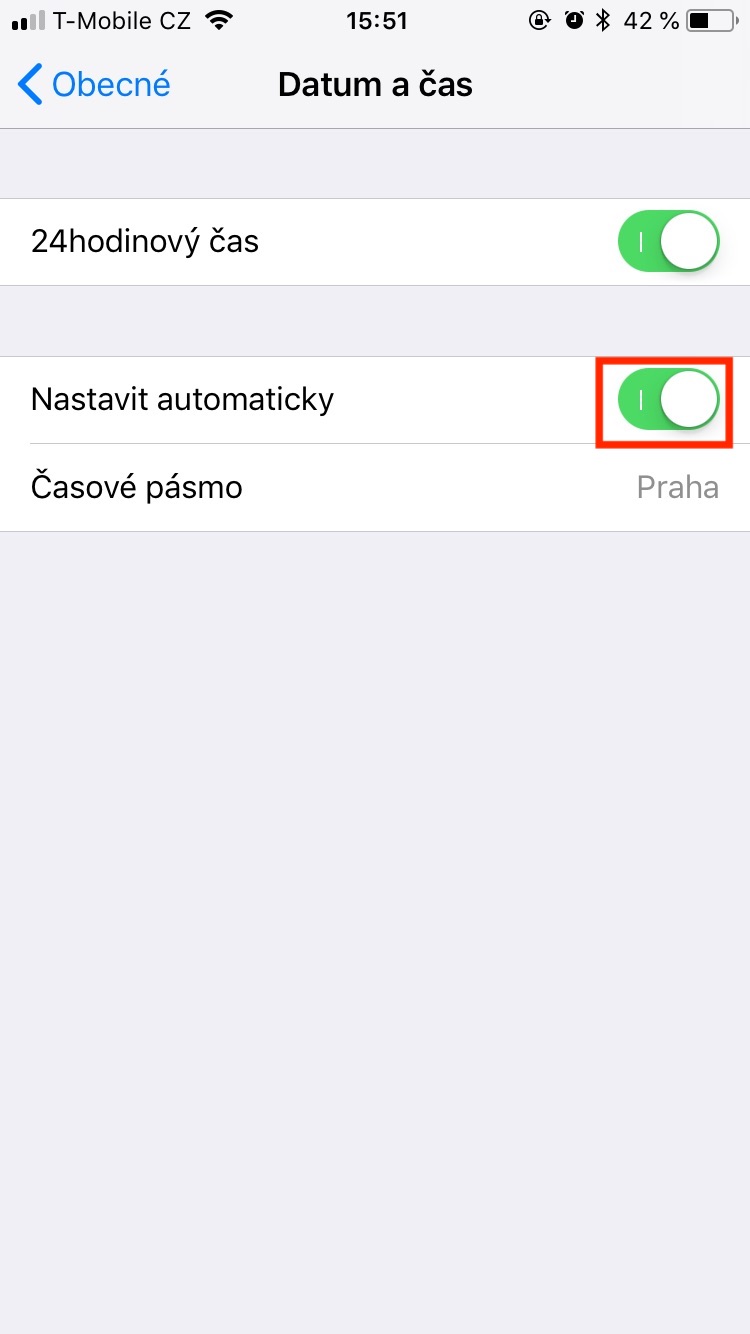
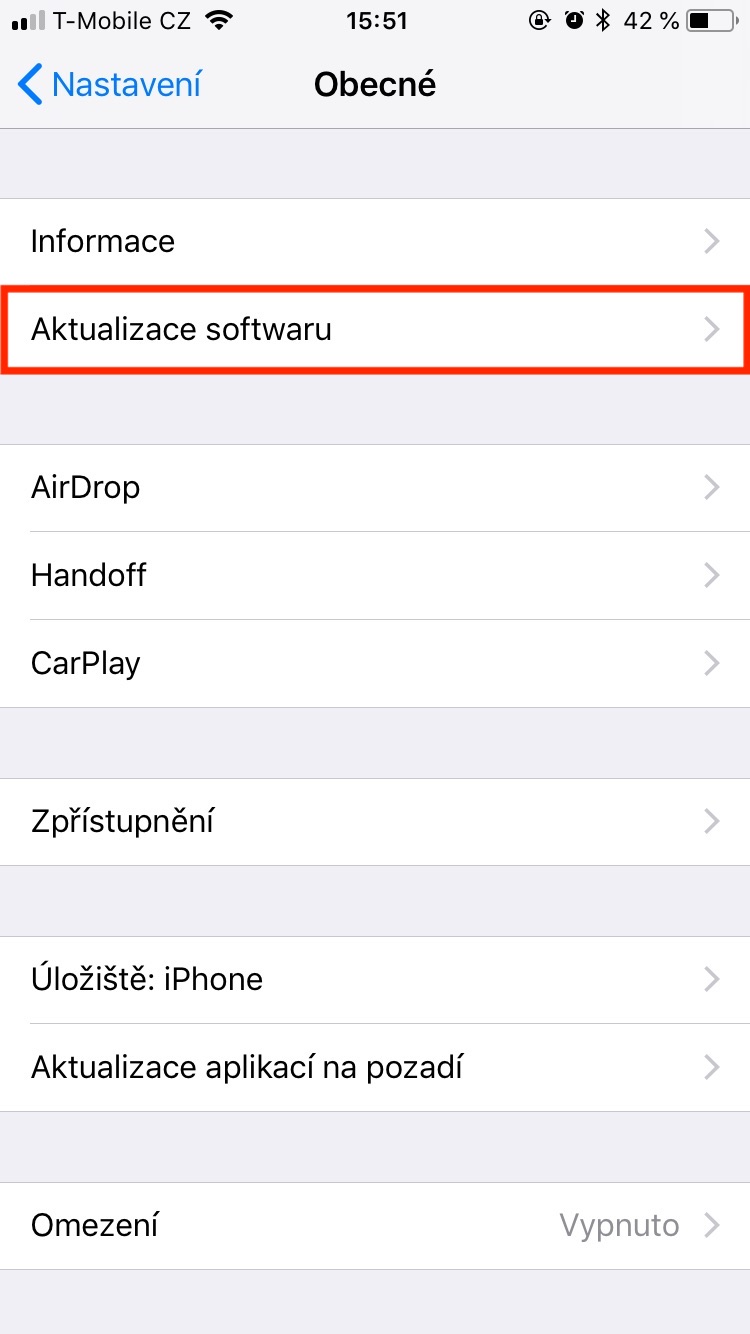
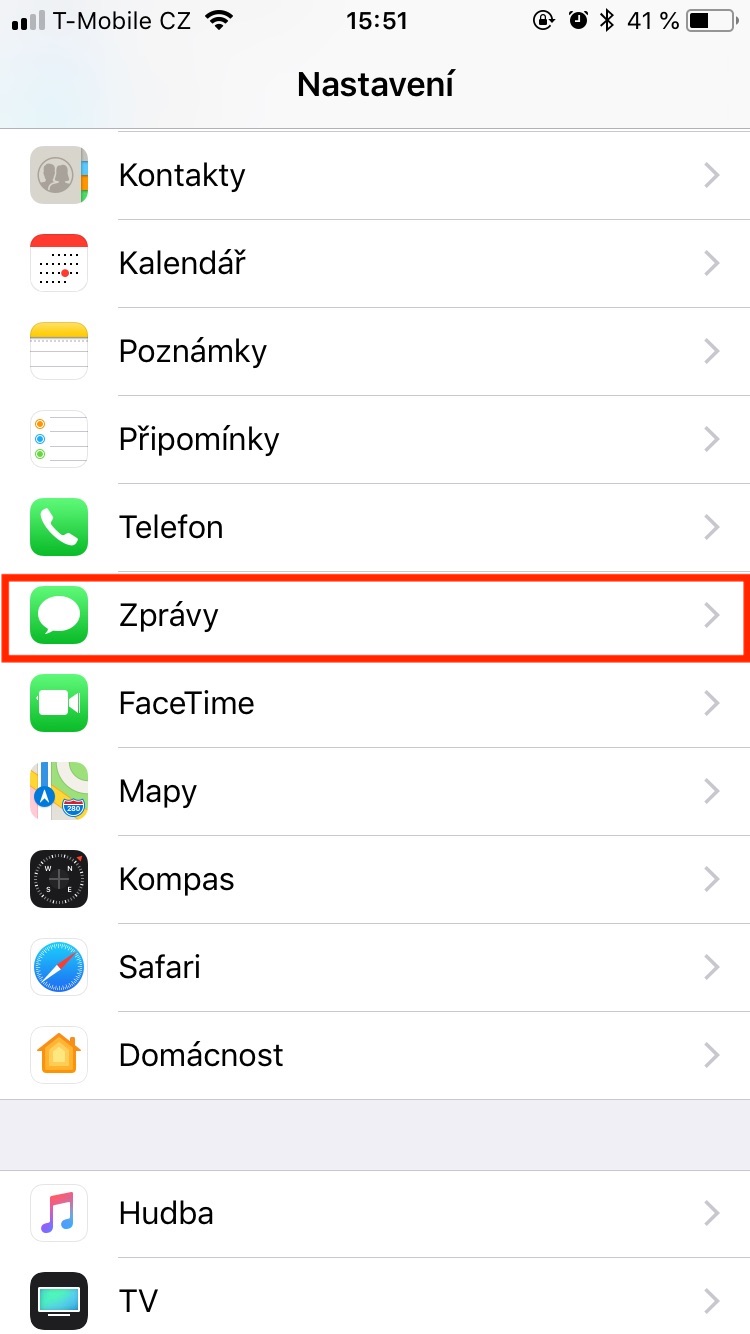
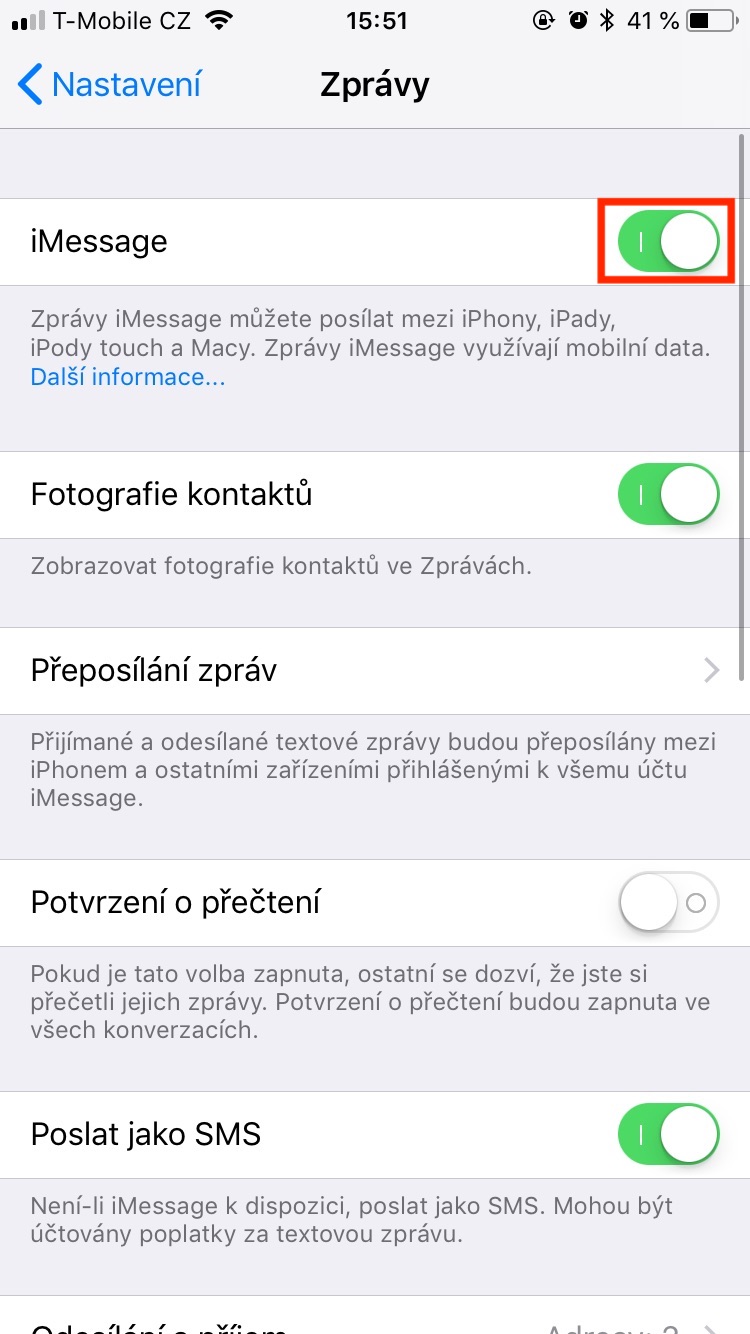
ለ iMessages እና ለማክ አዲስ ነገር አለ? በአይፒ 7 ላይ፣ ሁሉም ነገር ብዙ ወይም ያነሰ ጥሩ ነው፣ ነገር ግን በ Mac ላይ በየጊዜው የሚቀያየሩ የመልእክቶች ቅደም ተከተል አለኝ። ለረጂም ጊዜ እየተካሄደ ነው፣ ብዙ ዝማኔዎችም ነበሩ እና ይህ ስህተት አሁንም አለ። ማንኛውም ምክር?
ሰላም፣ ምን ማድረግ እንዳለብኝ ምክር እፈልጋለሁ። የኢሜሴጅ መልእክቶች ከሁለት የተለያዩ ቁጥሮች ይደርሰኛል፣ ግን በአንድ ውይይት ውስጥ ይከማቻሉ፣ ስለዚህም ከሁለቱ ቁጥሮች ከየትኛው እንደመጣ እንኳ አላውቅም። ምን ይደርስባቸዋል ብዬ አስባለሁ። ቁጥሮቹ እርስበርስ እንኳን የማይተዋወቁ ሁለት የተለያዩ ሰዎች አሏቸው እና ሁሉም ነገር በአንድ ውይይት ውስጥ አለኝ።
ሰላም፣ የእኔ iMessage እያበደ ነው፣ እዚህ ያነበብኩትን ምክር ሁሉ ሞክሬአለሁ፣ ግን በሚያሳዝን ሁኔታ ምንም አልረዳኝም፣ ማንም ሊረዳኝ ይችላል? አመሰግናለሁ
ሰላም፣ ችግሩን መፍታት ችለሃል?